Как сделать носорога в 3 д максе
Обновлено: 04.07.2024
1. Идея. Референсы
2. Моделирование
Итак, я определился с тем, что хочу увидеть в результате. Теперь нужно получить этот референс во вьюпорте Макса. Можно, конечно, нарисовать на планшете от руки и подложить плашку с текстурой, но мне быстрее было просто набросать сплайнами в самом Максе. Соответственно во вьюпортах front и left рисую примерные контуры своего существа.
Сразу высоту модели выбираю равной приблизительно 110 см. По книге муми-тролли совсем крохотные, но я решил сделать его размер соизмеримым с ростом реального человека. Конечно, можно моделировать в любом масштабе, главное не забывать после скалирования использовать утилиту Reset XForm и колапсить стек модификаторов.
Сразу замечу, что нарисованный на референсе рот, я потом убрал. Покрутив уже смоделированную голову персонажа, я увидел, что рот видно только с нескольких невыразительных ракурсов (в профиль), а возится с настройкой артикуляции и липсингом на данном этапе не хотелось. Это отдельная сложная задача, надеюсь и до ее изучения когда-нибудь дойдут руки.
Продолжаю таким же способом вытягивать эйжди, передвигать и велдить вертексы, постепенно выстраивая голову.
После недолгих манипуляций в том же духе я получил вот такую голову.
Правую половину модели я делаю просто инстансом, который периодически хайдю и анхайдю для контроля. Многие любят модификатор Symetry, но мне он не удобен, т.к. часто приходится подлезать к какому-нибудь вертексу с тыльной стороны, и вторая половинка тогда мешается.
Итак кисти. Основная проблема, как ни странно, была не в самой кисти, а в понимании, какой же, собственно говоря, должна быть кисть у Муми-тролля. Во первых, я решил делать сетку достаточно плотной, чтобы можно было показывать крупным планом. Во-вторых, я решил, что раз это добрый мультперсонаж, то делать их лучше похожими на человеческие руки, а не на лапы животного, т.е. никаких когтей. Просто пальцы будут неестественно выглядеть, как сосиски какие-то, посему пусть будут ногти как у человека. При этом пропорции надо изменить в сторону мультяшности, т.е. пальцы укоротить, подушечки сделать потолще. Но при этом пальцы должны сохранить функциональность, персонаж должен иметь возможность хоть на пианино сыграть, хоть в носу поковырять. Подумав немного над противоречием таких требований, я решил сделать по 4 пальца на ладони. Таким образом можно и от человеческой руки немного абстрагироваться, и достаточную длину пальцев оставить.
Расположил 4 копии пальцев и поиграв с их длиной и толщиной я с чистой совестью соединил их.
Затем, чтобы удобнее было моделировать саму ладонь, я повернул пальцы так, чтобы ладонь встала вертикально и все теми же нехитрыми действиями вытянул еще несколько рядов полигонов (ладонь и пальцы делаю немного согнутыми для более удобного риггинга).
Ступни ног я сделал начиная с тех же самых пальцев, что и на руках, предварительно укоротив их и сделав потолще.
С остальной ногой тоже никаких сложностей быть не должно.
Возвращаемся к рукам. Вытягиваем ряд за рядом полигоны, не забывая, что выпуклость на локтях лучше сделать сразу, а так же, что в месте локтевого сгиба сетка должна быть плотнее. Небольшие выпуклости мышц я обозначаю сразу, хотя все это будет учтено в мускульном риге. Просто так удобнее. Руки готовы.
С моделированием почти закончили, осталось сделать глаза. Глаза мы будем делать псевдо-человеческие по строению, а степенью мультяшности я буду рулить, подбирая текстуру радужной оболочки. Ошибочно думать, что у мультяшного персонажа глаза — это просто сферы. Реалистичных бликов можно добиться только правильно смоделировав глаз. Открываем анатомический атлас и видим, что роговица не является продолжением сферы глазного яблока, а выступает вперед (это достаточно подробно описано во многих уроках). Делаем глаз из трех частей: глазного яблока с радужной оболочкой, прозрачной роговицы и глазного дна. Некоторые авторы делают глаз из четырех частей т.к. моделируют отдельно радужную оболочку и назначают ей материал, отличный от материала глазного яблока. Я, поиграв с разными матами, не смог добиться существенного увеличения реализма бликов от такого разделения, поэтому делаю их вместе. Все три части делаю из сфер разных диаметров, удаляя лишние полигоны.
Назначим каждой части планарный мапинг и простейшие вирейские материалы.
Естественно, для получения бликов нужно, чтобы было чему отражаться, поэтому для тестового рендера я сделал простейшую студию с двумя прямоугольными вирей-лайтами и включил ГИ.
Муми в полный рост.
3. Мапинг
Итак, нарезка готова. Теперь выделяем любой фейс на модели и нажимаем кнопку Exp. Face Sel To Pelt Seams (4). Выделятся все фейсы принадлежащие данному куску. Если выделилось больше чем нужно, значит где-то не дорезали. Затем нажимаем кнопку Pelt (5). Во вьюпорте появляется желтая плоскость, в которой будет происходит растягивание нашего куска.
Эту плоскость можно и нужно вращать, правильное ее положение сэкономит время в дальнейшем, т.к. Макс по умолчанию не всегда ее правильно располагает. Теперь нажимаем кнопку Edit Pelt Map (8). При этом вывалится 2 окна: основное окно Edit UVWs и окошко настроек пелт мапинга.
Как только результат нас устроил, закрываем окно Pelt Map Parameters и отжимаем кнопку Pelt (5) модификатора (пока она нажата, никакие манипуляции в окне Edit UVWs невозможны). Теперь, не снимая выделения с нашего куска, отодвигаем его в сторону в окне Edit UVWs так, чтобы он ни с чем не пересекался.
То же самое проделываем с остальными кусками развертки. При этом замечу, что красные точки, за которые мы тянем кусок во все стороны, даны нам не просто так, их можно и нужно двигать для более качественного мапинга. Например, при растягивании кисти руки неизбежно получится, что кончики пальцев уже уперлись в окружность растяжения (кстати, в настройках можно задать ее форму, хотя окружности хватает во всех случаях), а область вокруг ногтей еще не растянулась и есть самопересечения. В этом случае нужно выделить несколько красных точек напротив пальцев и отодвинуть их от центра. Тогда все прекрасно растянется.
Когда все части готовы, располагаем их в квадрат и уменьшаем скалированием. Я предпочитаю скалировать все вместе. Если вы не применяли скалирования к точкам растяжения в процессе симуляции, то и части самой развертки должны получиться в одном масштабе. Так легче будет подгонять текстуру. Воспользовавшись плагином Texporter (после установки он живет в Utilities/More) получаем вот такую заготовку.
4. Текстурирование
Смотрим что получилось на рендере. А получилось довольно сносно, если не считать ужасных швов от развертки.
5. Бесшовное текстурирование
Вот, наконец, я добрался до того, ради чего, собственно говоря, и решил написать этот урок. Посидев и с грустью подумав над перспективой практически попиксельной работы по подгонке разных частей такой пестрой текстуры в фотошопе, я решил, что должен быть менее трудоемкий способ. Порывшись по туторам и форумам всех популярных сайтов рунета, я так и не понял, как это делают другие (может все знают, но молчат?). И мне пришлось придумать свой способ (без ложной скромности говорю). Все что я опишу далее - это плод моей больной фантазии, и я прошу всех, кто знает способ лучше, или кто знал этот способ ранее, написать мне в каментах. Мне важно ваше мнение, насколько это вообще применимо в реальной жизни.
Для этого нам придется развернуть модель заново, но по второму текстурному каналу. Поверх первого назначаем второй модификатор Unwrap UVW и в поле Map Channel ставим цифру 2. Теперь нам надо вырезать узкие длинные полоски вдоль швов первого канала, выступающие примерно на ширину одного полигона в каждую сторону от шва. Естественно, я не помню точно, где проходит шов первого канала, а переключатся каждый раз между анврапами занимает много времени, поэтому я приготовил вот такую временную текстуру
Сделать ее можно очень быстро. Я снял принтскрином окно редактора Edit UVWs первого модификатора Unwrap UVW. Инструментом color range в фотошопе выделил по зеленому цвету внешний контур, сделал его пожирнее инструментом Stroke, а остальное залил белым. На это ушло не больше пяти минут, зато теперь можно сэкономить много времени на разрезании новых швов. Назначаем на модель временный материл с этой текстурой на дифузе, включаем отображение текстуры во вьюпорте, входим в подобъекты face во втором модификаторе Unwrap UVW и быстренько нарезаем наши полоски вокруг зеленых швов. Нужно стараться чтобы не было ребер, где зеленые и синие швы совпадают. Нарезаем вот так.
Теперь можно рисовать маски, но сначала еще раз все проверим, чтобы не ошибиться. На заготовке, полученной из текспортера, я быстро набросал красным линии, через которые проходят швы первого канала вот так.
Назначил эту текстуру на дифуз тестового материала и посмотрел, везде ли совпадают красные линии со швами первого канала. Для этого, естественно, мне пришлось временно перетащить в стеке модификаторы и сделать первый Unwrap UVW выше второго (иначе вы ничего не увидите). Как оказалось, сделал я это не зря, так как нашел несколько ребер, где я накосячил. Быстренько поправил положение красных линий, пока все не совпало, и начал рисовать маски. Обычным черно белым градиентом залил области так, чтобы белые участки точно совпадали с красными метками в низлежащем слое. Ширину градиентов подобрал на глаз, примерно в размер соседних полигонов. Получилось вот что:
Создание текстуры для второго канала не требует много времени, просто заполняем прямоугольные области той же заготовкой шерсти. О том, чтобы ее направление было перпендикулярно сторонам окна, мы уже позаботились заранее и все делается быстро. Те немногие места, где шерсть должна слегка менять направление роста, гнем ее варпом. Получаем вот такую текстуру.
Теперь можно вздохнуть с облегчением и проверить, что у нас получилось. Назначаем мумику вот такой материал типа VRayBlendMtl (впрочем пойдет и обычный бленд):
Ну вот швы исчезли, можно, конечно, разглядеть небольшую размытость на очень крупном плане, но в анимации она будет совсем не заметна.
По-моему, не плохо, если учесть относительно небольшие трудозатраты. По крайней мере, на рисование действительно бесшовной текстуры в шопе у меня бы ушло на порядок больше времени.
В поле Output указываем путь, куда кидать запеченную текстуру. Галку Rendered Frame можно ставить, но лучше не ставить чтобы сохранить душевное равновесие. Дело в том, что при этой галке результат запекания появится в окне рендера. Но он будет отличаться от того файла, который Макс запишет на диск. Не знаю, баг это или фича, но в этом окне на карте есть свето-тени от дефолтных источников света, даже если их отключить. При этом на диск пишется нормальная карта чистого дифуза. Я долго не мог понять, что не так, пока не забил на это окно. Если кто знает, почему так происходит, просьба написать в каментах, может я чего-то не понимаю. Во вкладке Render Settings нужно войти в сетап рендера и отключить ГИ и антиалиасинг, с ним запеченный дифуз получается более размытым, чем оригинал. Поле Padding задает количество пикселей, на которое запеченная карта будет как бы выступать от границ отмапленных кусков. При маленьких значениях на швах появились артефакты в несколько пикселей, при больших – куски начинают заезжать друг на друга, я поставил значение 16. В следующем поле нужно поставить Use Existing Channel и выбрать первый канал. В принципе, тут можно выбрать и второй, а можно вообще указать Максу сделать новый анврап, при этом на модели автоматически появится еще один модификатор. Но, во-первых, зачем доверять Максу то, что мы уже сделали и сделали лучше. А по второму каналу делать не выгодно т.к. основные части тела (грудь, живот) на этой развертке малы, и мы потерям в детализации текстуры. В свитке Output кнопкой Add добавляем канал VRayDiffuseFilterMap, указываем имя файла и разрешение текстуры. Галку Apply color mapping я снял т.к. с колормапингом контрастность запеченной текстуры тоже отличается от оригинала. Далее выбираем тип Baked Material, делаем его вирейским и жмем рендер. Получаем вот такую текстуру.
Она ничем не отличается от слепленной мной в самом начале, но по краям стала бесшовной. Теперь можно провести цветокорекцию дифуза (я решил сделать его фиолетовым) и сделать из нее карту для бампа. Назначив новый материал с небольшим отражением и глосси 0,6, получил вот такой результат.
На этом пока все. Во второй части урока я планирую рассказать про морфинг, скининг и риггинг (если, конечно, сам разберусь во всех тонкостях). Всем спасибо за внимание.
- Создадим стандартный примитив Plane (Количество рёбер по горизонтали и вертикали оставляем по умолчанию по 4 ребра соответственно). Нажимаем кнопку F4, чтобы увидеть сетку объекта.
Рис.1. Создание стандартного примитива Plane.
Получаем результат:
Рис.2. Создание стандартного примитива Plane.

Рис.3. Конвертирование примитива в Editable Poly объект.

Рис.4. Получение окружности скриптом Regularize
Получаем результат:
Рис.5. Создание окружности из Editable Poly.

Рис.6. Вытягивание рёбер вверх, построение полигонов по окружности.

Рис.7. Выбираем функцию Cap.
Получаем результат:
Рис.8. Накрыли Border функцией Cap (крышкой).

Рис.9. Растягиваем центральные вершины Vertex.

Рис.10. Кнопка FLIP для выворачивания полигонов.

Рис.11. Полигоны смотрят внутрь объекта.

Рис.12. Полигоны смотрят наружу, т.е. лицом к сцене.

Рис.13. Модификатор Unwrap UVW

и на кнопочку Reset Peel
Рис.14. Выделение рёбер в Unwrap UVW
Рис.15. Выделение швов развёртки.

в свитке модификатора Unwrap UVW линии швов подсветятся голубым цветом:
Рис.16. Конвертирование швов в Unwrap UVW.

программа разрежет модель и выдаст окно редактирования развёртки.
Рис.17. Окно редактирования развёртки.

Рис.18. Результат запаковки текстуры.

(нажмём клавишу E ) чтобы развернуть плоскость (заранее выделяем необходимую плоскость развёртки на уровне полигонов). Чтобы опустить выделенную плоскость по вертикали нажимаем кнопочку Move Selected
(клавиша W на клавиатуре). Получаем результат:
Рис.19. Выравнивание частей развёртки.

Рис.20. Запекание развёртки.

далее сохраняем картинку на своём рабочем диске компьютера.
Рис.21. Сохранение развёртки.

Рис.22. Закинули развёртку в Photoshop.

Рис.23. Инструментом Деформация в Фотошопе выравниваем углы прямоугольной части развёртки.

Рис.24. Накладываем картинки на развёртку. Для удобства используем функцию непрозрачности слоя.

Рис.25. Закрасим фон развёртки цветом приближённым к нашим картинкам.

Рис.26. Назначаем материал на модель бочки.
Получаем результат:

Рис.27. Отображение текстуры материала развёртки на модели
во вьюпорте.

Рис.28. Рендер простой модели бочки без сглаживания в 3Ds Max для иллюстрации отображения развёртки на 3Д-модели.

Это текстовая версия урока по созданию развёртки для модели в 3Ds Max. В помощь есть видеозапись этого урока. Смотреть можно на этой странице здесь:
Видео урок: "В 3D MAX сделать развертку на модели"
Для желающих освоить 3D MAX (3дмакс) в Харькове с преподавателем быстро и эффективно, с выбором обучения в группе или индивидуально, а также чтобы ознакомиться с программой обучения, предлагаем посетить страницу Курс: "3Ds Max"
Тем кто хочет посмотреть и послушать преподавателя по курсу 3DMAX можете перейти на страницу: Видео интервью с преподавателем курса 3DMAX.
Нас находят по запросам:
курсы 3dmax, курсы 3d моделирования, обучение 3dmax, курсы 3д макс, уроки 3d, курсы 3ds max, уроки 3д макс, компьютерные курсы

Мех – очень популярный материал среди декора. Ковры, мебель, мягкие игрушки. Крайне часто эти предметы можно встретить в реальных жилых помещениях. Раз так, то возникает вопрос, как их добавить в свою сцену? Для этого 3ds Max предлагает модификатор Hair and Fur (WSM).
1. Настройка геометрии
Для начала нужно сделать основу ковра. Создайте или найдите объект нужной формы. В данном варианте это будет прямоугольный ковер, созданный с помощью Box. С помощью модификатора Edit Poly удалим нижний полигон. Это нужно для того, чтобы волосы не росли в нижней части ковра.
В качестве основы можно использовать и Plane. Но в таком случае весь мех будет смотреть строго вверх. Используя Box шерсть будет отклоняться от середины к краям.

Теперь нужно настроить сам мех. Примените к Box модификатор, перейдя в раздел Modify – Hair and Fur (WSM) – General Parameters. Настраивайте эти параметры в зависимости от желаемого результата. Во время работы не рекомендую масштабировать объект – основание, так как волосы не масштабируются.
- Hair Count – изменяет количество волосков.
- Hair Segments – изменяет число сегментов каждого волоска. Чем больше сегментов, тем плавнее изгибы.
- Hair Passes – устанавливает количество просчетов в процессе рендеринга.
- Density – определяет, насколько много волосков демонстрируется на объекте в процентах.
- Scale – изменяет размер волосков.
- Cut Length – обрезает волоски по высоте в процентах
- Scale – создает разнообразие в длине волосков. Чем больше значение, тем больше отличие от установленной длины. Случайным образом волоски увеличиваются или уменьшаются.
- Root Tick – отвечает за толщину основания.
- Tip Tick – изменяет толщину кончика.
- Displacement – выдавливает корни волос с поверхности объекта.
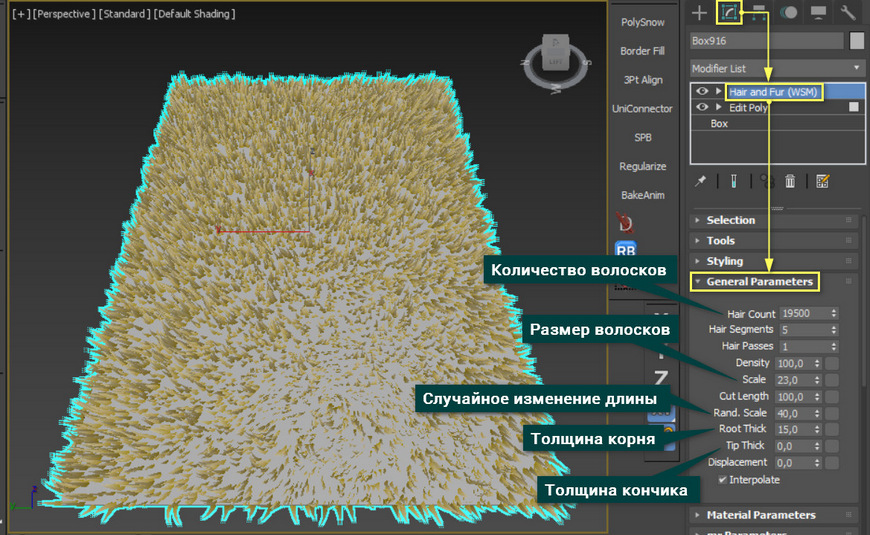
2. Настройка материалов
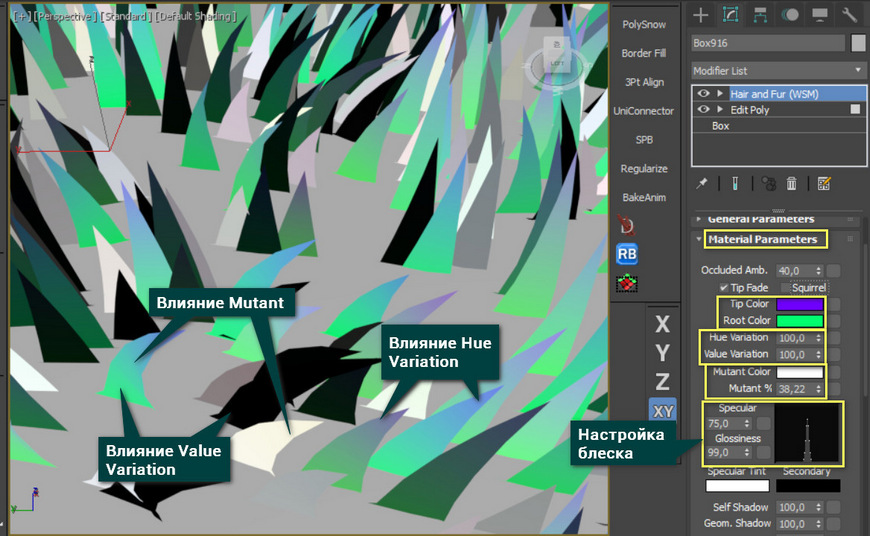
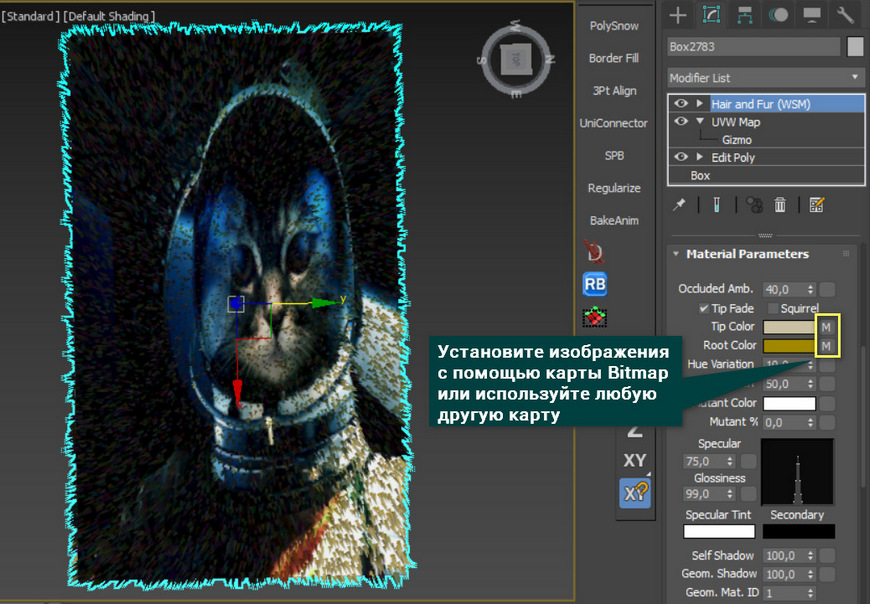
3. Настройка эффектов и визуализация
Перед тем, как начать рендерить, можно зайти в раздел Rendering – Environment and Effects – Effects – Hair and Fur. Параметр Hairs можно заменить buffer на geometry. Это может немного улучшить финальный результат.
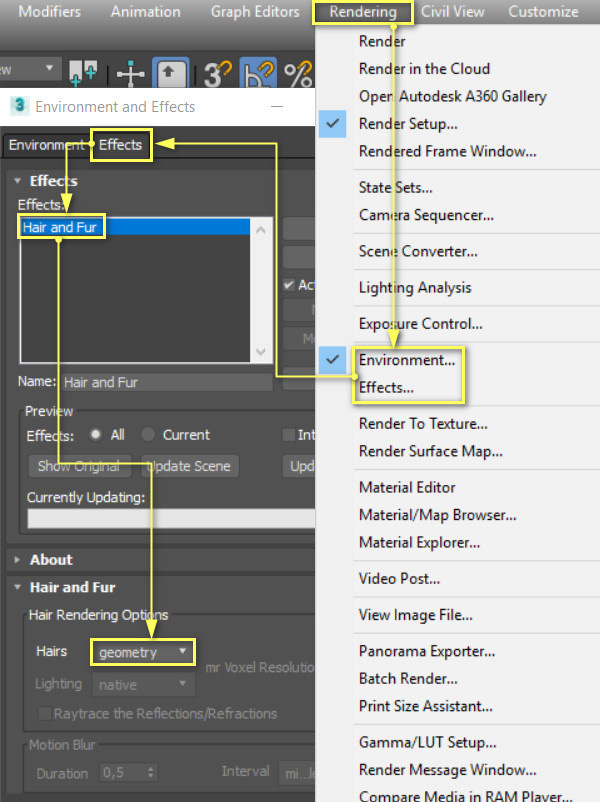
Геометрия в рабочей области неточно отображает то, что будет на рендере. Более того, расчет такого объекта требует много ресурсов. Поэтому стоит задуматься об оптимизации модели и применять модификатор только на те участки, которые будут видны.
Финальный рендер с использованием такого ковра виден ниже. Модификатор практически не настраивался. Менялось только количество волосков.

Модификатор Hair and Fur (WSM) это очень мощный и объемный инструмент. То, что было рассмотрено в статье – это лишь малая часть доступных инструментов. Модификатор позволяет очень гибко настраивать направление волос, их распределение, положение. К сожалению, все это очень сильно нагружает сцену. Поэтому придется долго учиться, чтобы правильно им пользоваться
для тех, кто ищет курсы:
Войти в аккаунт
Чтобы воспользоваться всеми функциями сайта, вам необходимо зарегистрироваться/войти в свой аккаунт на сайте. Выберите вашу соцсеть для входа:
Если вы организация, проводящая курсы, то регистрация происходит по этой ссылке.
Уроки 3Ds MAX для начинающих: бесплатные видео для обучения на дому
3D моделирование и визуализация служат основой современного кинематографа, анимации, компьютерных игр, медицины и производства. Создание объемных трехмерных изображений стало возможным благодаря изобретению и развитию компьютерной графики. С помощью специальных программам превратить схематичное однолинейные пространство в реалистичное стало возможным в несколько кликов.
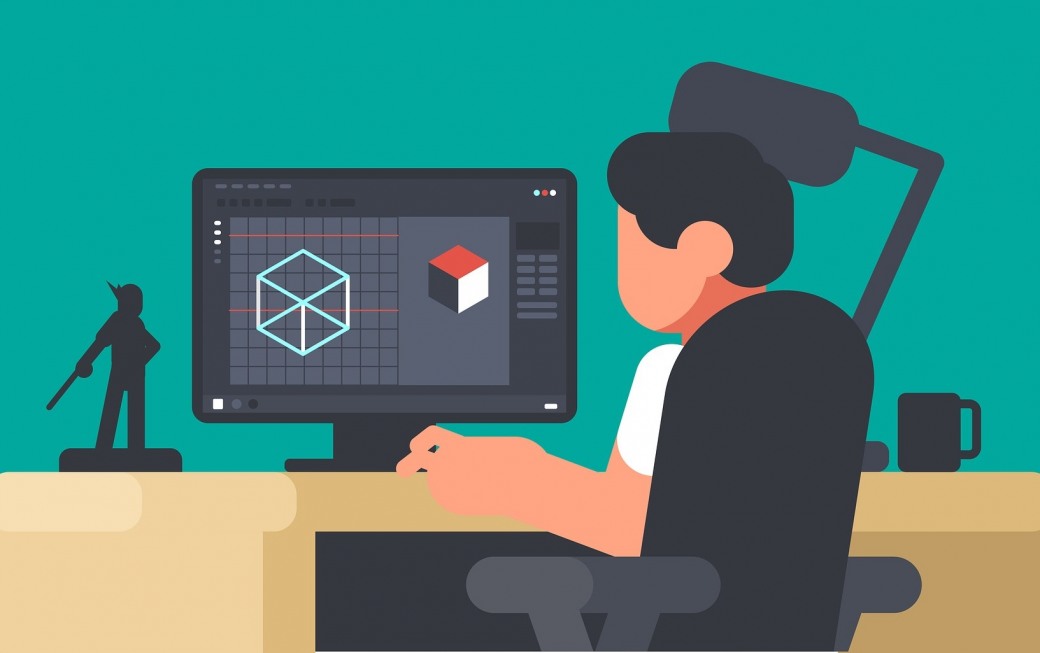
Интерфейс программы
Artalasky – специализированный канал по созданию видеоигр – содержит подробные видеоуроки по работе в 3Ds Max. Первый ролик помогает разобраться с интерфейсом и выполнить предварительные настройки программы, убрать лишние кнопки для простоты в работе, корректировать опции под собственные потребности. Полученные знания применимы к любой версии 3д Макса.
Начальный урок
3Ds Max является самодостаточным инструментом для моделирования и визуализации объемного изображения. Изучив основы работы с программой, освоить любую из множества аналоговых станет возможным интуитивно, без дополнительных обучающих курсов.
Полигональное моделирование
Первая появившаяся разновидность моделирования – полигональная (low poly). Работа заключается в моделировании каркаса и манипуляции с гранями, ребрами и вершинами объекта. С помощью editable poly в программе можно создать большинство моделей. Видеоурок показывает пошаговую инструкцию по созданию простого изображения на примере обычного ножа по двухмерному эскизу из интернета. По аналогии с продемонстрированные рисунком ученики смогут создавать собственные простые и более сложные объекты.
Моделирование игрального кубика
Простой видеоурок по моделированию игрального кубика рассчитан на новичков с поверхностным знанием интерфейса программы. Автор научит придавать нужную форму предмету, окрашивать и обозначать фактуру, работать со светом и тенью, реалистичностью изображения. В результате занятия новички смогут создавать объекты геометрических форм, настраивать параметры и сегментацию, а также материал.
Моделирование с нуля
Школа курсов по 3Ds max проводит вебинар по моделированию наручных часов. В видеоуроке рассмотрено моделирование сплайнами (трехмерными кривыми) по фотографии. Авторы показывают процесс создания циферблата, проработки геометрии ремешка, использования модификаторов, создания различных материалов (хрома, стекла, кожи, дерева). Полезный бонус – визуализация полученного изображения часов с помощью фотореалистичного corona renderer.
Техника быстрого сплайнового моделирования
Виртуальная школа Графикна делится секретом быстрого создания в 3Ds max сложного объекта на примере носорога. Автор урока демонстрирует уникальную альтернативную технику и приемы сплайнового моделирования. Модель создаётся в течение получаса с помощью построения объемного каркаса и бесшовного соединения отдельных деталей. Благодаря использованию кривых можно легко редактировать и видоизменять форму объекта.
Читайте также:

